Статистика
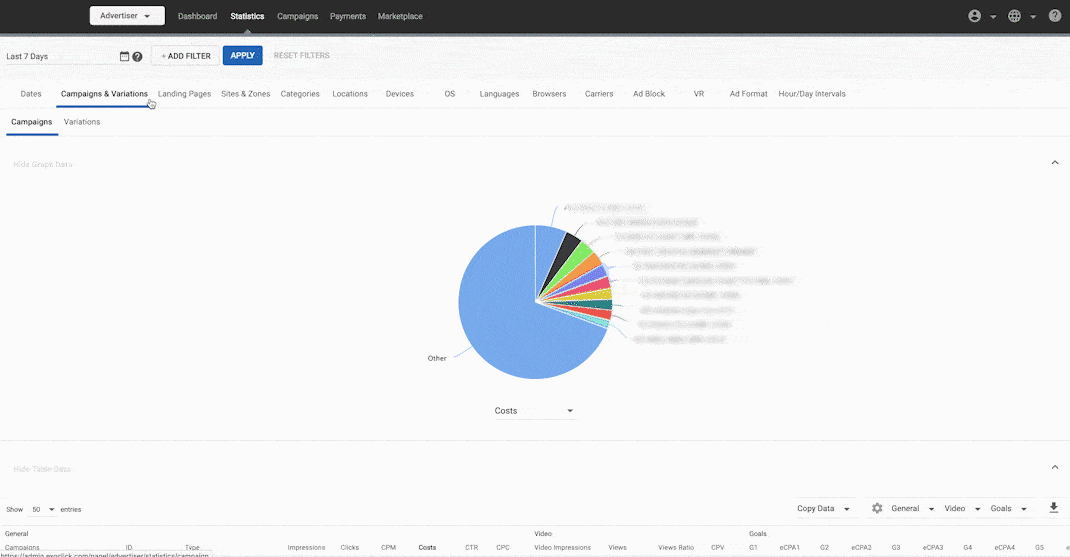
На вкладке Статистика отображается широкий спектр информации о ваших кампаниях. Она позволяет получить представление об эффективности кампаний и диагностировать проблемы в случае их возникновения. Панель График данных в верхней части экрана показывает графики данных, относящихся к вашим кампаниям, а панель Таблица данных в нижней части - таблицы важных данных за последние даты, а также стоимость достижения выбранных конверсий.
Информация на вкладке Статистика разбита на несколько вкладок: Даты, Кампании и вариации, Лендинговые страницы, Сайты и зоны, Категории, Места, Устройства, OS, Языки, Браузеры, Перевозчики, Адблок, VR, и Часовые/Дневные интервалы.

Данные отображаются в часовом поясе Нью-Йорк (EST или EDT). Единственная вкладка, на которой можно использовать другой часовой пояс, - это подвкладка Час в разделе Даты. На этой вкладке вы можете изменить часовой пояс статистики, выбрав соответствующую страну в правом нижнем углу графика на этой вкладке, выбрав соответствующий часовой пояс (если их несколько), а затем нажав кнопку "Применить":
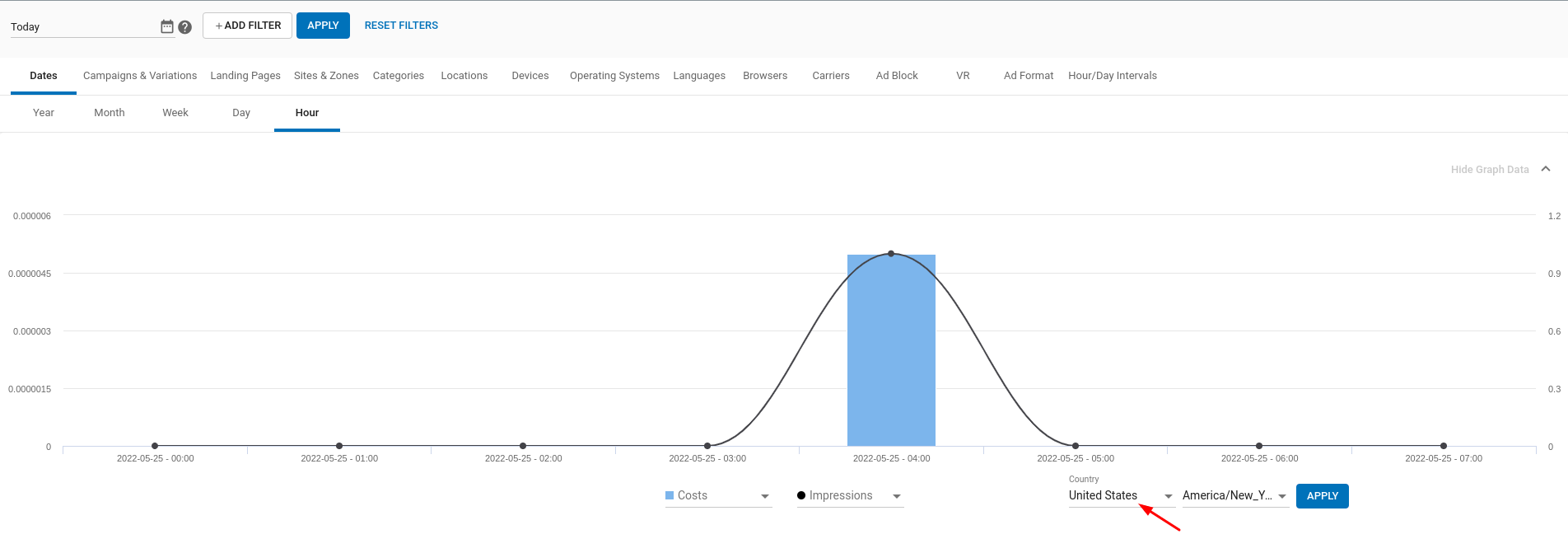
Примечание: Почасовые данные доступны за последние 30 дней.
Размеры в наличии
Ниже приведен список всех размеров, доступных рекламодателям:
| Группа | Имя измерения | Ценности |
|---|---|---|
| Даты | Год, месяц, неделя, день, час. | |
| Кампании и вариации | Кампании | Содержит значения, определенные в разделе "Название кампании". |
| *Вариации | Вариации объявлений загружены для кампаний. | |
| Лендинговые страницы | Группы | Содержит значения для Ad Destinations, заданные при создании кампаний. |
| Лендинг Пейдж | Содержит значения для Ad Destinations, заданные при создании кампаний. | |
| Участки и зоны | Домены | Содержит значения для доменов издателей. |
| Типы сайтов | Содержит значения для типов сайтов. | |
| Сайты | Содержит значения для имен сайтов. | |
| Ад-зоны | Содержит значения для имен зон. | |
| Подробные идентификаторы | Содержит значения для номеров SubID. | |
| Категории | Категории | Содержит категории страниц, на которых было показано объявление. |
| Местонахождение | Страны | Содержит значения для стран в соответствии с IP-адресом. |
| Регионы | Содержит значения для регионов в соответствии с IP-адресом. | |
| Устройства | Тип устройства | Содержит значения для типов устройств, таких как Desktop, Mobile, Smart TV, Console и т. д. |
| Устройства | Содержит значения для устройств в формате типа устройства и названия производителя, например Mobile-Iphone, Mobile-Samsung, Tablet-iPad и т. д. | |
| Операционные системы | Содержит значения операционных систем, используемых на устройствах, с которых запрашивались объявления. | |
| Языки | Содержит значения для языков конечных пользователей. | |
| Браузеры | Содержит значения для браузеров конечных пользователей. | |
| Перевозчики | Содержит значения для операторов мобильной связи конечных пользователей. | |
| Ад Блок | Конечные пользователи с включенным или не включенным программным обеспечением AdBlock | |
| Пользователи виртуальной реальности | Конечные пользователи, запрашивающие рекламу через VR. | |
| Ад Формат | Ад Формат | Содержит значения для форматов объявлений, в которых было показано объявление. |
| Типы зон | Содержит значения для типов зон, в которых было показано объявление. | |
| Интервалы час/день | *День недели | Содержит значения для дней недели. |
| *Час дня | Содержит значения для часов дня. | |
| *Трафик | Содержит значения для категоризации трафика в зависимости от его качества: RON, Premium, Members Area и т.д. | |
| Прокси | Содержит значения для типа подключения конечных пользователей | |
| Состояние проверки возраста | Содержит значения, указывающие на то, подтвердил ли пользователь свой возраст или нет |
Добавление фильтров и определение временного периода данных
Вы можете добавить фильтры к своим данным, чтобы получить более подробное представление о результатах. Чтобы отфильтровать выбранную вкладку по нужному сегменту, нажмите на кнопку +ADD FILTER и выберите элемент/ы, по которым вы хотите отфильтровать данные.
Вы также можете изменить Временной период ваших данных. По умолчанию статистика показывает последние 7 дней, но вы можете выбрать другой период, нажав на значок календаря слева от кнопки +ADD FILTER. Вы можете выбрать дату вплоть до двух последних лет.
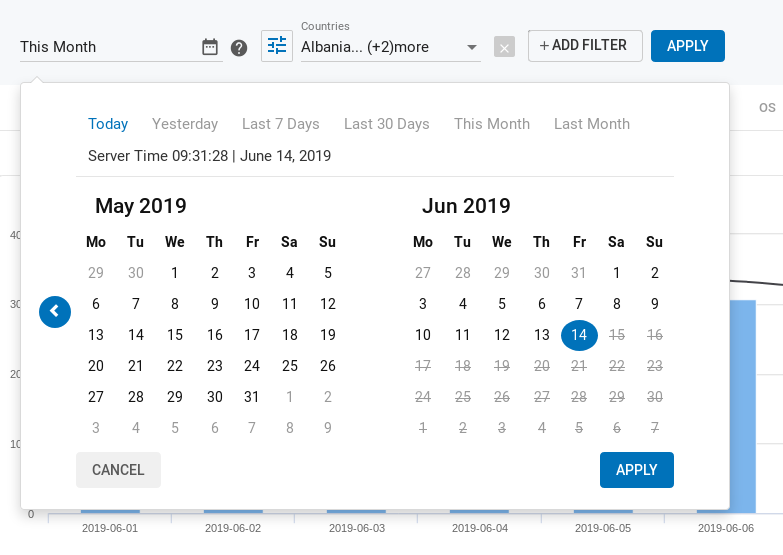
Вы также можете углубляться в данные на панели Табличные данные. Если вы нажмете на определенный ряд данных, этот сегмент будет добавлен в качестве фильтра к существующему набору фильтров и останется на всех остальных вкладках статистики, на которые вы перейдете.
Фильтры и временной период можно вернуть к значениям по умолчанию, нажав кнопку Сбросить фильтры.
Настройки фильтра
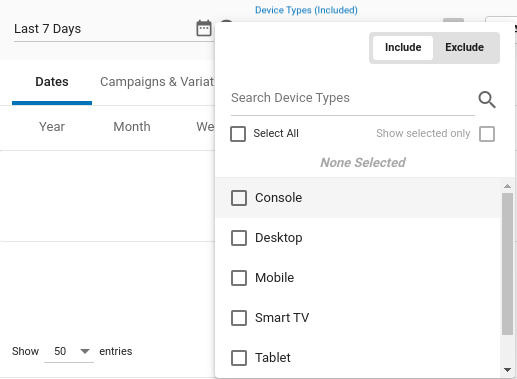
При добавлении фильтра вы можете либо включить, либо исключить этот фильтр.
Если вы выберете Включить фильтр, вы ограничите данные, чтобы показать только те сегменты, которые соответствуют условиям фильтра. Например, если вы выберете "Включить браузер Chrome и ОС Android", вы увидите только трафик, относящийся к этим браузерам и ОС.
Если вы выберете Исключить фильтр, вы удалите все данные, которые соответствуют любому из указанных вами условий. Например, если вы решите исключить браузер Chrome и ОС Android, вы не увидите трафик, поступающий с этого браузера или с этой ОС.
С помощью строки поиска можно найти конкретные объекты в выбранном фильтре. Вы также можете выбрать все доступные элементы в рамках фильтра, нажав на флажок Выбрать все. И наконец, вы можете просмотреть все выбранные варианты, нажав на флажок Показать выбранные.
Сохранение пользовательского набора фильтров
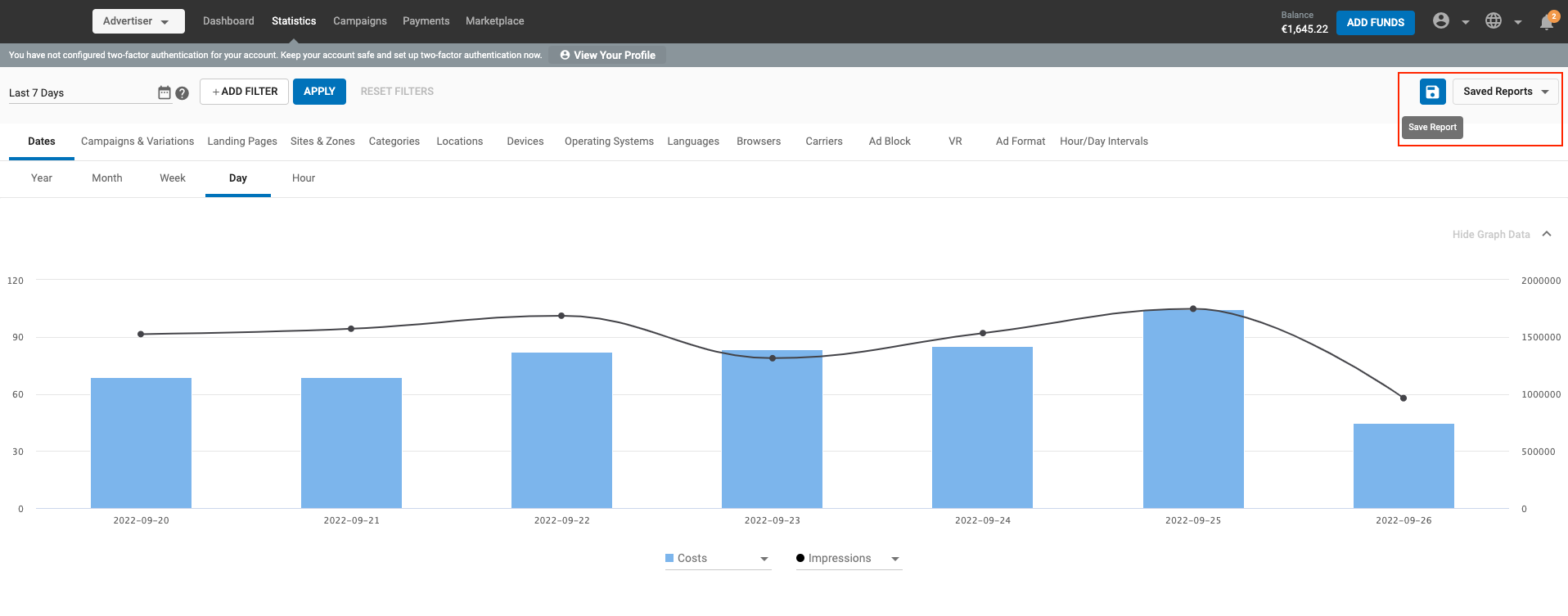
С помощью опции "Сохранить отчет" вы можете сохранить наборы фильтров на странице статистики, дать этому набору фильтров пользовательское имя и выбрать из списка ранее сохраненных наборов фильтров.
Сохранение отчета
По умолчанию к виду вкладки статистики не применяются никакие фильтры. Вы можете либо сохранить отчет с фильтрами, добавив несколько фильтров по своему усмотрению, либо выбрать из списка уже сохраненных фильтров, чтобы получить желаемый вид.
Примечания:
- Страница статистики будет сброшена, как только вы покинете ее и перейдете на другую страницу в панели администратора.
- Список сохраненных фильтров можно посмотреть в раскрывающемся списке "Сохраненные отчеты".
- Порядок сортировки сохраненных отчетов будет таким, что сверху будет находиться самый последний созданный отчет.
Обновление существующего отчета или сохранение в качестве нового отчета
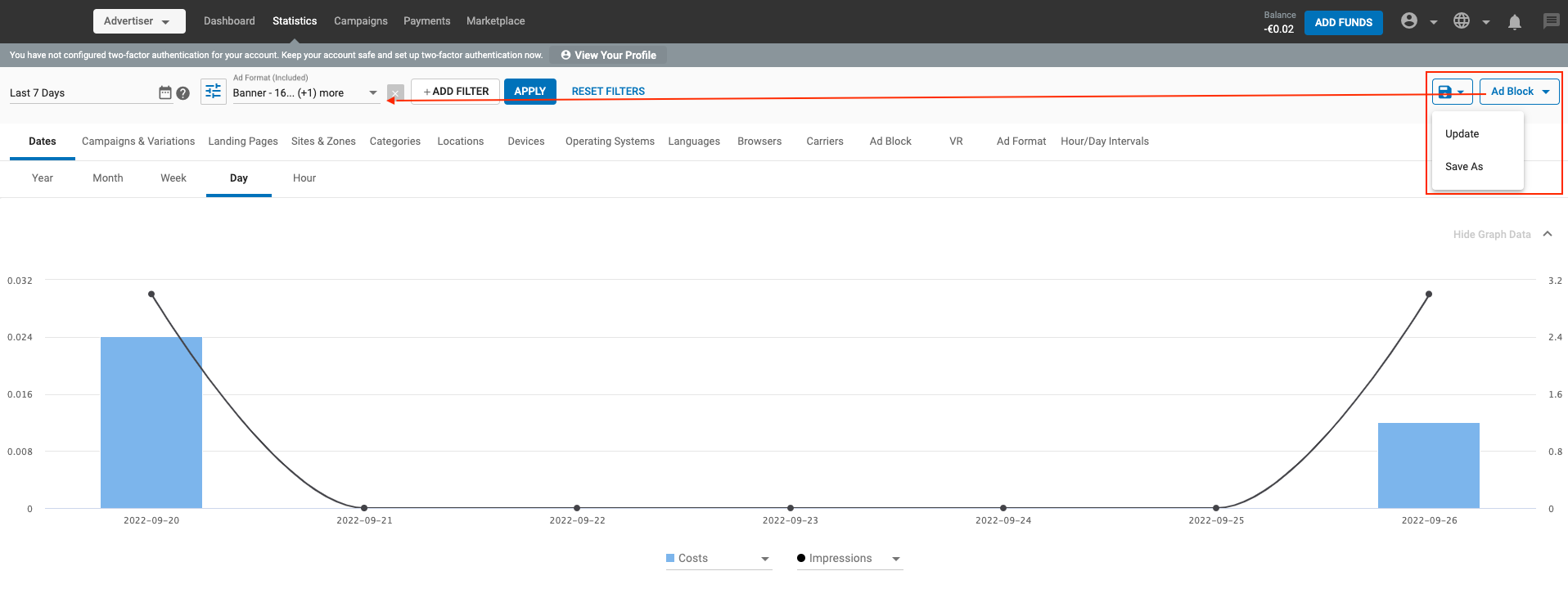
*Обновление
- Вы можете обновить существующий сохраненный отчет, выбрав его, изменив фильтры, а затем нажав кнопку "Обновить".
- Настройки фильтра будут обновлены и сохранены в выбранном Сохраненном отчете.
Сохранить как
- Вы также можете сохранить существующий набор фильтров под другим именем, нажав на опцию Save As (Сохранить как).
- Также можно сохранить как новый отчет, добавив или удалив несколько фильтров из этого набора.
Переименование, удаление сохраненных отчетов
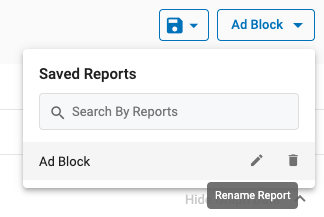
С помощью кнопок действий напротив каждого сохраненного отчета в раскрывающемся списке "Сохраненный отчет" можно отредактировать или удалить отчет.
- Значок карандаша помогает переименовать сохраненный отчет. Обратите внимание, что два отчета не могут иметь одинаковое имя.
- Значок корзины помогает удалить сохраненный отчет. Обратите внимание, что после удаления отчета отменить это действие невозможно.
Панель графических данных
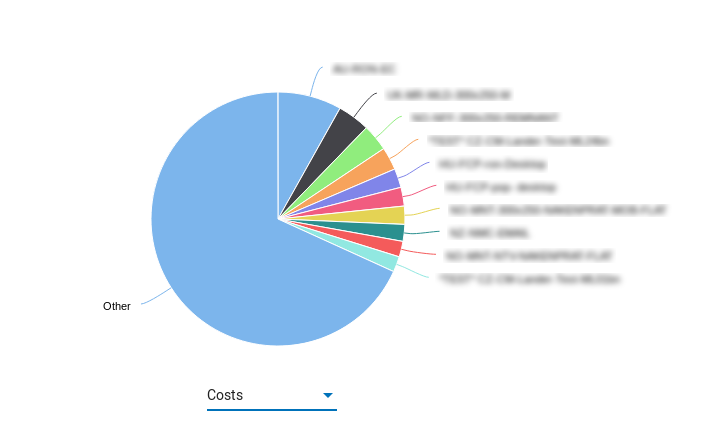
Для любой из вкладок Статистика вы можете выбрать, какую информацию вы хотите видеть на графиках в верхней половине экрана:
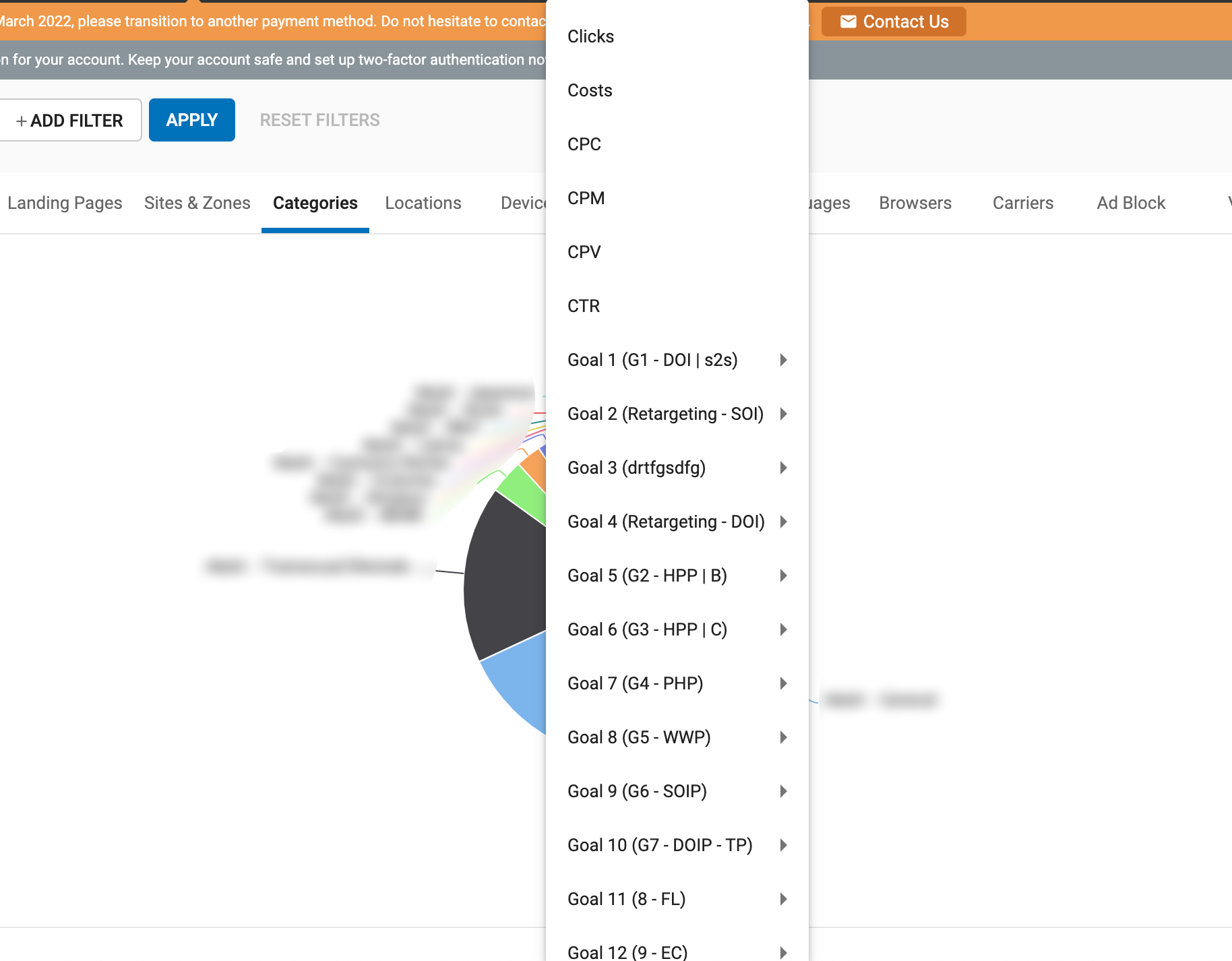
Все вкладки на вкладке "Статистика" позволяют просматривать графики Стоимости, CPC, Кликов, Импрессий, Видеоимпрессий, Просмотров, Коэффициента просмотров, CPV, CPM, CTR и Конверсий. Тип графика зависит от вкладки:
- На вкладке Даты и на вкладке Интервалы час/день вы можете просмотреть два вышеуказанных элемента, представленные в виде двух параллельных линейных и гистограмм. Для Даты их можно разбить на Час, День, Неделя, Месяц или Год. Для интервалов Час/День их можно разбить по Дню недели и Часу дня.
- Кампании и вариации, Лендинговые страницы, Сайты и зоны, Категории, Устройства, Операционные системы, Языки, Браузеры, Карьеры, Adblock, VR и Ad Format покажут одну круговую диаграмму с выпадающим меню для выбора метрики по вашему желанию.
- Locations покажет вам карту мира, на которой вы сможете увидеть свои данные в разбивке по странам. Вы можете увеличивать и уменьшать масштаб карты с помощью кнопок + и - слева.
Большинство вкладок разбиты на подвкладки. При нажатии на элементы на панели Общие вы перейдете на соответствующую подвкладку. Например, нажав на кампанию на панели Кампании, вы перейдете на вкладку Вариации, где будут показаны варианты этой кампании.
Панель табличных данных

Панель Табличные данные показывает данные из графика в табличном формате. В раскрывающемся меню Показать X записей в правом верхнем углу панели Данные таблицы вы можете выбрать, сколько строк данных вы хотите видеть в таблице. Вы также можете нажать на стрелки рядом с заголовками столбцов и отсортировать данные от наименьшего значения к наибольшему.
По умолчанию панель Табличные данные содержит только панель Общие. Однако вы можете добавить панели Видео, Конверсии и РТБ справа от общей панели с помощью Toggle Options.
Генеральная коллегия
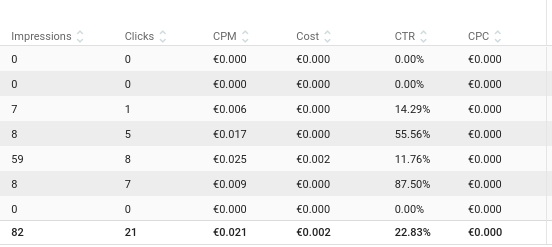
На панели Общие вы увидите элемент, данные по которому вы просматриваете, слева, а справа - связанные с ним данные, включая Показания, Клики, CPM, Затраты, CTR и CPC.
Видеопанель
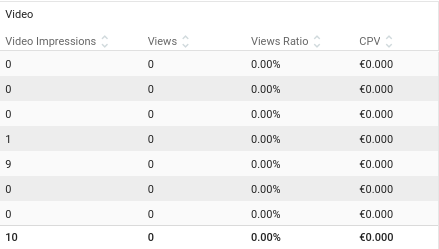
Если выбранный вами диапазон данных включает Видео трафик, то вы также увидите панель Видео, которая включает Впечатления от видео, Просмотры Коэффициент просмотров (это процент просмотров от количества показов видео) и CPV.
Панели отслеживания конверсии и целей конверсии
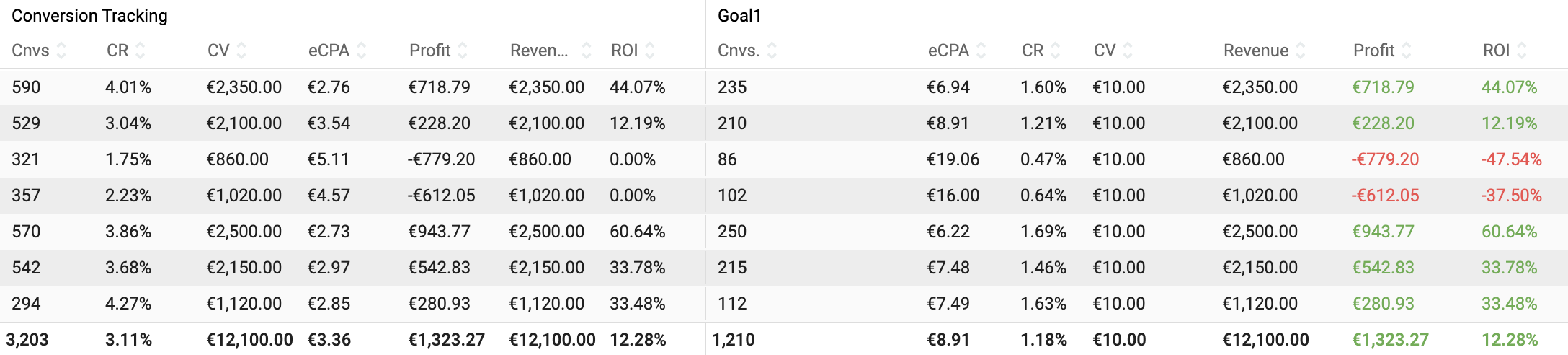
Панели "Отслеживание конверсий" и "Конверсии" показывают количество сгенерированных вами конверсий и различные дополнительные показатели, определяющие прибыльность ваших кампаний. В то время как панель "Отслеживание конверсий" показывает общие результаты по всем целям конверсии в вашем аккаунте, панель "Конверсии" показывает те же показатели по каждой цели отдельно.
На этих двух панелях вы можете увидеть следующие показатели:
- Cnvs.: показывает общее количество конверсий или конверсий, сгенерированных для данной конкретной цели.
- eCPA (эффективная стоимость за действие): показывает фактическую цену, которую вы заплатили за достижение каждой конверсии.
- CR (Conversion Rate): количество конверсий, деленное на количество кликов.
- CV (Conversion Value): стоимость конверсии. В этом столбце будет указано значение, которое вы присвоили цели конверсии при ее настройке (если вы выбрали Фиксированное значение), или будет написано Динамическое, если вы выбрали Динамическое значение. Если вы установили для цели конверсии значение Нет значения, то этот столбец будет пустым. В панели отслеживания конверсии в этом столбце будет выведено среднее значение всех значений конверсии из целей, отправляющих эту информацию.
В следующих столбцах данные будут отображаться только в том случае, если вы передаете значение преобразования:
- Доход: сумма стоимости всех сгенерированных конверсий.
- Прибыль: ваш доход минус затраты.
- ROI (Return On Investment): ваша прибыль, разделенная на затраты.
Прибыль и ROI могут отображаться в 3 разных цветах:
- Номер ЗЕЛЕНЫЙ: ROI больше 0%. Ваш возврат на инвестиции положительный, и вы платите за каждую конверсию меньше, чем ваша COA.
- Число черное: ROI равен 0%. Ваш возврат на инвестиции почти в порядке. Проверьте подробную статистику кампании, чтобы улучшить некоторые источники трафика.
- Номер КРАСНЫЙ: ROI меньше 0%. Ваш возврат на инвестиции отрицательный, и вы платите за каждую конверсию больше, чем можете себе позволить (больше, чем ваш COA). Проверьте источники трафика и настройки кампании на наличие ошибок.
Каждый столбец в панелях Отслеживание конверсий и Конверсии можно отсортировать от наибольшего к наименьшему с помощью стрелок в верхней части каждого столбца.
Панель торгов в режиме реального времени

На панели Real Time Bidding отображается статистика различных показателей, полученных в результате аукционов в реальном времени, которые происходят, когда объявление запрашивается страницей.
- Средняя ставка - это средняя сумма, зарегистрированная для ваших ставок.
- Среднее время показывает среднее время, прошедшее между запросом и ответом.
- Ошибки показывает количество заявок, которые не прошли через процесс торгов из-за ошибок.
- Коэффициент ошибок показывает процентное соотношение числа запросов Bid с ошибками к общему числу запросов.
- No Bid показывает количество заявок на участие в торгах, на которые вы не ответили.
- No Bid Ratio показывает процент запросов, не попавших в заявку, от общего числа запросов.
- Запросы показывает количество полученных вами запросов на участие в торгах.
- Skipped показывает количество заявок на участие в торгах, которые были автоматически отклонены системой.
- Skipped Ratio показывает процентное соотношение пропущенных запросов к общему количеству запросов.
- Успех показывает количество успешных запросов на участие в торгах, на которые был получен ответ без ошибок.
- Таймауты показывает количество запросов на участие в торгах, которые были отложены без ответа.
- Соотношение тайм-аутов показывает процент запросов, завершившихся по таймеру, от общего числа запросов.
- Wins показывает количество заявок, которые выиграли аукцион.
- Коэффициент побед показывает процент побед по отношению к общему количеству запросов.
Переключение опций
Опции переключения находятся в правом верхнем углу панели Табличные данные.
- Нажав на выпадающее меню Общие, вы можете включать и выключать общие метрики в данных панели Общие: Дата, Впечатления, Клики, CPM, Стоимость, CTR, CPC.
- Нажав на выпадающий список Видео, вы можете включать и выключать метрики, связанные с видео, на панели Видео: Импрессии, Просмотры, Соотношение просмотров и CPV. Вы можете включить/выключить все показатели видео с помощью кнопки переключения Видео.
- Нажав на выпадающий список Конверсии, вы можете включать и выключать метрики, связанные с конверсией, в панели Конверсии: Cnvs, eCPA, CR, CV, Revenue, Profit и ROI. Вы можете включить/выключить все метрики конверсии с помощью кнопки Конверсии, а также включить/выключить все столбцы конкретной цели конверсии, нажав на белый квадрат рядом с названием конверсии.
- Нажав на выпадающий список Real Time Bidding, вы можете включать и выключать метрики, связанные с RTB, на панели Real Time Bidding: Avg CPM, Avg Time, Errors, Errors Ratio, No Bid, No Bid Ratio, Queries, Resp. Коэффициент, Пропущенные, Коэффициент пропущенных, Успех, Таймауты, Коэффициент таймаутов, Коэффициент побед, Выигрыши. Вы можете включить/выключить все показатели конверсии с помощью кнопки RTB.
Загрузка CSV-файла с вашими статистическими данными
Вы можете нажать на кнопку Загрузить CSV, которая имеет два варианта:

- Выберите Загрузить видимые данные, чтобы загрузить только те данные, которые видны в таблице. При этом будут загружены только те столбцы, которые вы выбрали для просмотра с помощью настроек переключения для панелей Общие, Видео, Конверсии, Торги в реальном времени.
- Выберите Загрузить все данные, чтобы загрузить все доступные данные. При этом будут загружены все данные, независимо от того, что вы выбрали для просмотра в таблице.
Копирование видимых данных

Вы также можете скопировать данные в Табличные данные, чтобы вставить их в другое место, например в лист Excel. Над Табличными данными вы увидите опцию Копировать видимые данные. При этом будут скопированы только те столбцы, которые вы выбрали для просмотра с помощью настроек переключения для панелей Общие, Видео, Конверсии, Торги в реальном времени.
Управление кампаниями с помощью статистики
На странице Статистика есть несколько кнопок быстрого доступа, которые помогут вам ориентироваться в панели администратора при управлении вашими кампаниями.
Находясь на вкладке Кампании и вариации > Кампании, вы можете получить доступ к настройкам любой кампании, отображаемой в статистике, нажав кнопку Редактировать в Таблице данных, рядом с названием кампании:
Находясь на вкладке Кампании и вариации > Вариации, вы можете приостановить вариации, нажав кнопку Пауза на панели Табличные данные.
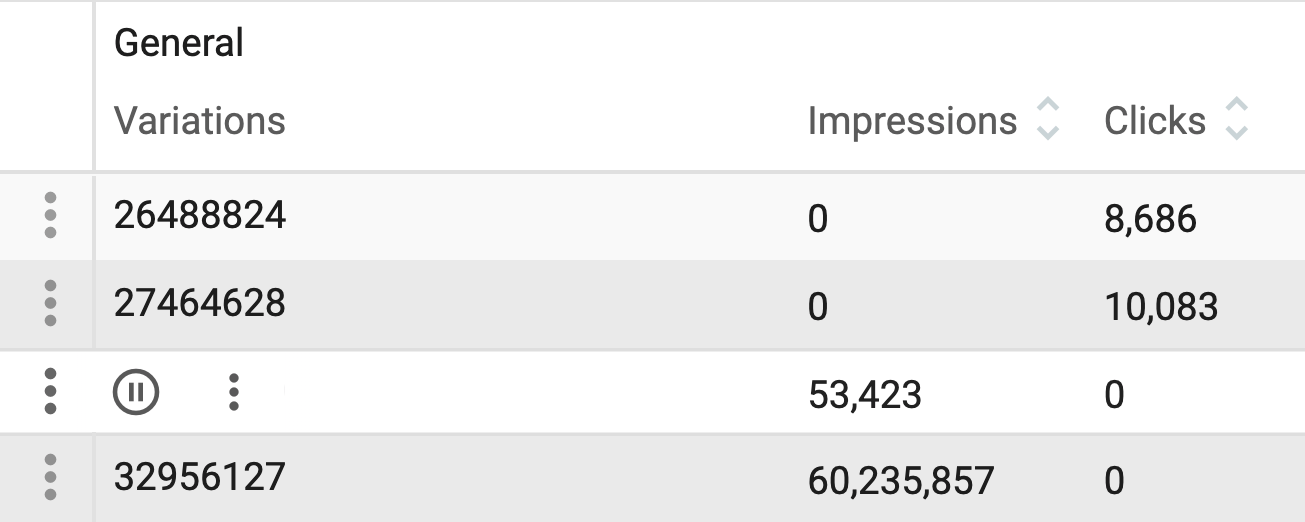
Если вы фильтруете статистику по определенной кампании, то вы также можете получить доступ к настройкам этой кампании, нажав кнопку Редактировать кампанию рядом с настройками фильтра:

Наконец, находясь на вкладке Sites & Zones > Zones и фильтруя статистику по конкретной кампании, вы можете заблокировать зоны и удалить их из кампании, нажав кнопку Pause на панели Table Data.
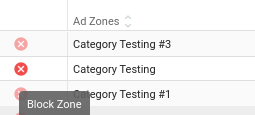
Примечания:
- Если вы приостановите единственный запущенный вариант кампании, статус кампании будет изменен на Won't Run, поскольку доступных вариантов для показа не осталось.
- Блокирование зон через статистику может изменить таргетинг зон в вашей кампании. Если вы таргетируете или блокируете одну зону в своей кампании и отключаете или включаете ее в своей кампании, то таргетинг кампании изменится на Все.
Обновление параметров таргетинга с помощью статистики
Вы можете заблокировать или разблокировать размеры таргетинга для вашей кампании на вкладке статистики. Для этого выберите одну кампанию с помощью "ADD FILTER". После этого вам будут доступны следующие параметры:
- Сайты
- Места
- Устройства
- Операционные системы
- Языки
- Браузеры
- Мобильные операторы
Чтобы обновить измерение, перейдите на соответствующую вкладку и найдите значок блокировки/разблокировки.
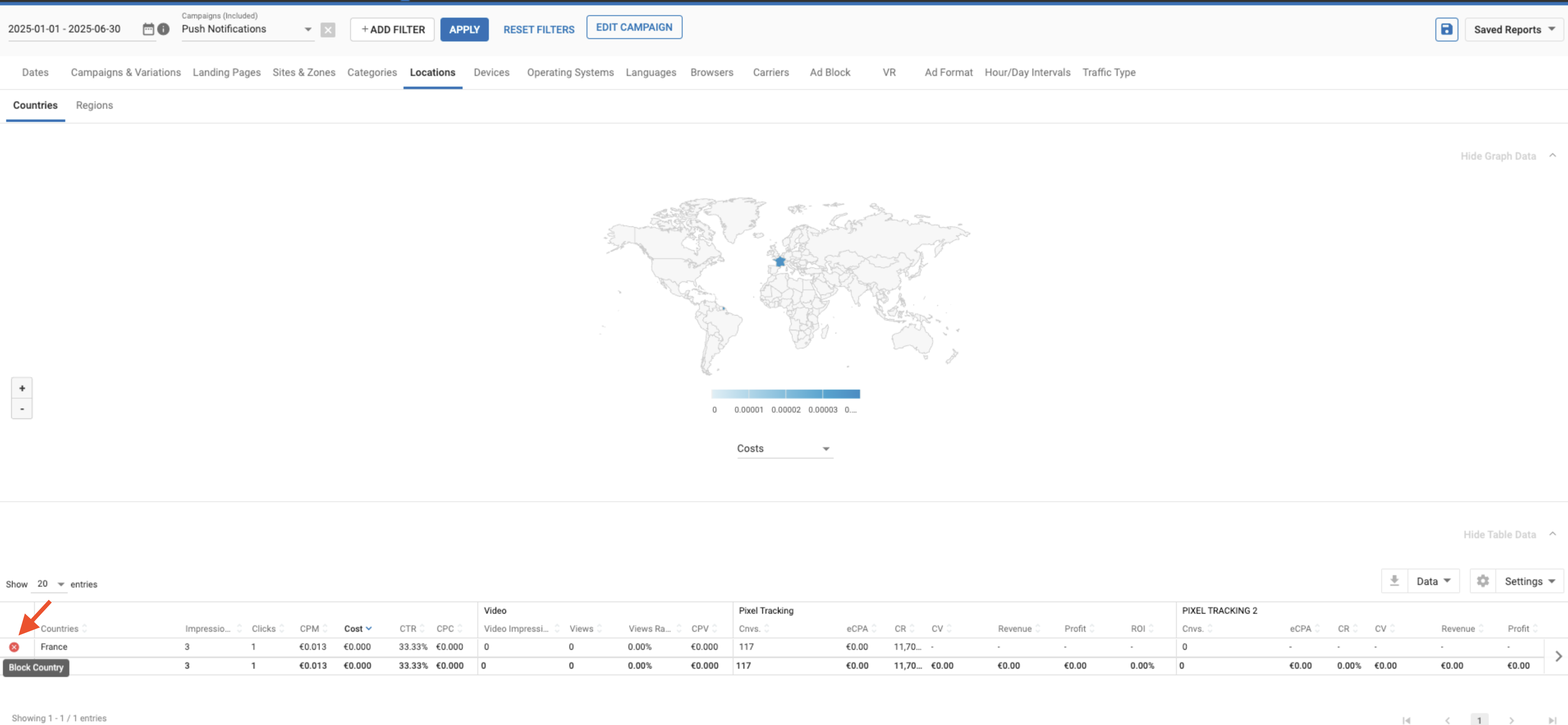
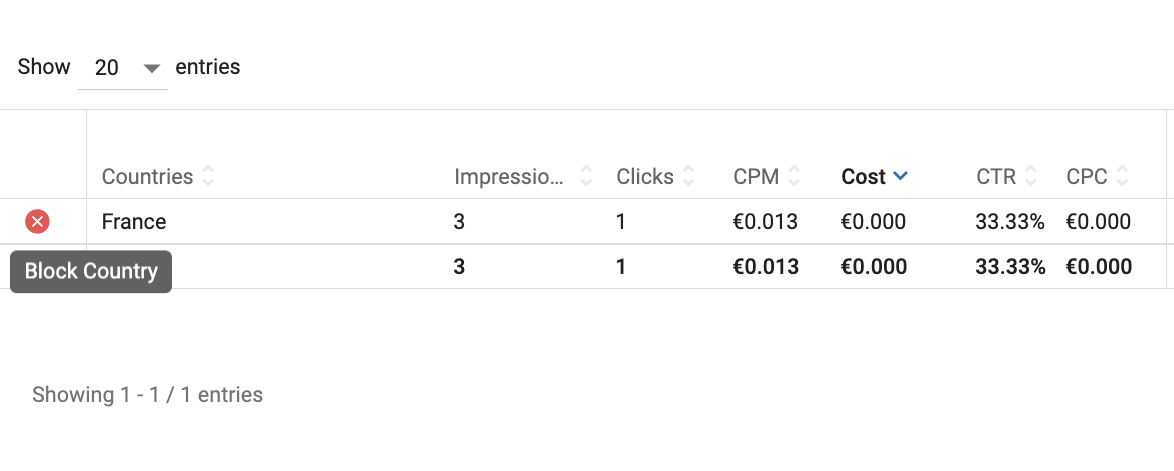
ВАЖНО: Для управления параметрами таргетинга необходимо выбрать одну кампанию с помощью фильтра. При выборе нескольких кампаний эти параметры недоступны.